2011年05月17日
Galaxy TabでEye-Fiがさらに便利に!
以前すごいぞEye-Fi Pro X2 8GB!やっぱり買ってみましたで触れましたが、Eye-Fi Pro X2 8GB EFJ-PR-8Gを購入して、PENTAX デジタル一眼レフカメラ K-7 ボディK-7
に挿して、Galaxy Tabに写真を転送しています。
これまでEye-Fi Server for Android OSというAndroidアプリを入れて使ってましたが、なんとメーカーから正式なAndroidアプリがリリースされました(実はリリースされてから何週間かたってるようです)。
Androidマーケットから→Eye - Fi
はじめは英語版だったのですが、最近は日本語対応されて使いやすくなりました。
Eye-Fi自体の設定をPCで行う必要があるので、設定にはPCが必要ですがいったん設定してしまえば後はEye-Fiはカメラに挿しっぱなしにしておけます。
ちなみに、Eye-Fi→Galaxy Tab→PCと経由させればGalaxy TabにもPCにも画像を送ることができます。ただし、PCに直で送るよりちょっと時間がかかってる気がします。
Eye-Fiからの送り先の変更をPCにEye-Fiを挿さなくても、リモートでPCやGalaxy Tabから変更できればさらに便利なんだけどな。
ちなみに、Eye-Fi Server for Android OSはアプリが落ちることがよくあったのですが、純正のアプリでは今のところ問題なく使えかなり便利です!
2011年05月11日
イー・モバイル Pocket WiFi S (S31HW)のバッテリー切れ対策
Pocket WiFi Sは家のネット回線として使ってもYoutubeをみるぐらいなら問題なく、外に出ても意外と広い範囲で使えて便利ですね。
僕は普段家では家のネット回線としてPocket WiFi S + PC & Galaxy Tabで使ってますが、外ではPocket WiFi S + Galaxy Tab で使うことが多いです。
家での使用が9割方をしめるので今のところPocket WiFi Sへの不満はあまりないけど、いざ外出したときにバッテリー切れが心配になります。
WiFiルータ機能をOFFにしておけば標準のバッテリーだけで1日ぐらいはもつけど、ONにすると4時間もつかもたないか。。
実際に外出先で4時間使うことはほとんどないんだけど、使うときだけでONにして使用後はOFFにしないとバッテリーが切れてしまいます。
ゆっくり使うときはさほど問題ないのですが、移動中にGalaxy TabでGoogle Mapをみるなどで使う場合はOFFにするタイミングが難しく、OFFにするのを忘れてしまい気づいた時にはバッテリーが。。ということもよくあります。
そこでいろいろ調べてみると、1200mAhの約3.2倍の3900mAhもある大容量バッテリーが売ってました。
実は3月ぐらいの時点で売ってたみたいですが、全然在庫がなかったため買いたくても変えなかったのですが、最近は何とか手に入るようになってきたようです。
ちなみにAmazonでは2種類ほど発見できましたが、Pocket WiFi Sに装着するケースは同じもののように見えますね。ただ、バッテリー自体のラベルは見た目が違ってます。
WiFiルータ機能をONにしていても単純計算で12時間ぐらいもつと言うことなので、外出先でONのままにしていてもOKだし、停電対策にもなりそうです。
外出先ではPocket WiFi S + Galaxy Tabという使い方だけでなく、Pocket WiFi S単体での使用も最近は増えました。
電車などで使う場合はちょっと混んでるとGalaxy Tabは邪魔になるので、Pocket WiFi Sのみでメールやニュースを読んだりゲームをしたりしています。はじめは入力がし辛く入力はまるっきりだめだと思ってたのですが、使えば慣れるもので何とかなるものですね。
MUGEN POWER Emobile Pocket Wifi S (S31HW)/B-Mobile IDEOS用大容量バッテリー (BJHLI-S31HWXL-B)
2011年04月30日
ドラマ『カバチタレ』を10年ぶりに見た。
10年も前のドラマを見ると、たいてい『ああ、昔ってこんな感じだったなー』と時代を感じさせられる物が多いけど、このカバチタレは時代の古さがそんなに分からない感じでした。
そして、今見てもとてもおもしろいと思えるのは、時代にとらわれない作りなので今の時代に見ても共感が持てるのだと思います。
こういう『どネガティブ』と『どポジティブ」の入り交じったストーリーはおもしろいです。
それにしても今見直して気付いたんだけど、妻夫木聡や水川あさみ、香里奈など今ではメジャーな人たちがちょい役で出てたので、時代を感じさせない物になってるのかも。
2011年04月29日
パソコンのお供に電磁波サボテンくん
ふらっと立ち寄った店で購入した電磁波サボテンくんです。

正式名称はセレウス・サボテンと言うらしい。
ディスプレイの前でいっぱい電磁波吸収してね!でも液晶なのでそもそも電磁波少ないみたいだけど。。
電卓 + PC用テンキー + トラックボールって知ってますか?
もう何年も前に、電気屋のキーボード売り場で電卓が売られているのを見つけました。その時は「パソコンに電卓ソフトがあるのにパソコンの前で電卓使う人なんて少ないんじゃ?」とか思ってキーボード売り場で電卓を売るのはナンセンスと思ったのですが、よくよく見るとその電卓はPCのテンキーにもなるという物でした。
当時は自作PCを使ってたのですが、机の上が狭くてフルキーボードを使うのを止めコンパクトキーボードを使ってみたものの、どうしてもExcelなどでの数値入力がやりにくかったのでフルキーボードに戻すかどうか迷ってました。
そんなときに、1代2役の『電卓 + PC用テンキー』を思い出しました。あのとき見た『電卓 + PC用テンキー』にはカーソルキーも付いていたので、これを買えばExcel使用時はその『電卓 + PC用テンキー』さえ机の上にあれば作業ができると思い、早速購入すべく電気屋へ向かいました。
その時は電気屋のキーボード売り場ではなく電卓売り場に行ってみると『電卓 + PC用テンキー』にトラックボールが付いた商品がありました。
それがこのKS-1200TKMです。

Canonのラインアップでは『テンキー電卓』という分類になるみたいですね。しかも高級卓上タイプw
高級卓上タイプ
当時は自作PCを使ってた割にはPCをたいしたことに使ってなかったので、一時期はキーボードよりこのKS-1200TKMをよく使ってました。
今机の上にあるPC・マウス・キーボードは当時使ってた物とは違う物になってますが、KS-1200TKMは重宝していて今でも僕の机の上で現役で役に立ってくれてます。さすが高級電卓のラインアップにあるだけに電卓としても申し分の無い使い心地です!
ちなみに今使ってるキーボードはフルキーボードなのでテンキーつきですが、今でもExcelを使うときはKS-1200TKMを使ってます。「=」キーや「00」キーってExcel入力時は大変便利なんですよね!
今では後継機のキヤノン KS-1200TKM II 1416B001になっているみたい。
机の上が狭くてマウスを置くのも考えてた時はトラックボールは便利だったけど、今はマウスも使ってるのでトラックボールが付いてないキヤノン KS-120TKRIII-BK ブラック 4305B001の方がいいかも。USBワイヤレスだし。
2011年04月28日
PENTAX DA★55mmF1.4 SDM はいいですよ!
ist DS2を買ってから6年弱が経ちました。
その間に手にしたレンズは
PENTAX DA16-45mm F4 ED AL
PENTAX DA40mm F2.8 Limited
PENTAX DA FISH-EYE 10-17mm F3.5-4.5ED[IF]
PENTAX DA21mm F3.2AL Limited
TAMRON AF18-250mm F/3.5-6.3 Di II LD Aspherical [IF] MACRO [Model A18]
PENTAX DA★55mm F1.4 SDM
PENTAX DA★16-50mm F2.8ED AL[IF]SDM
の、7本になります。

現在自分の所有するレンズの中ではDA40の次にコンパクト(DA★55をDA★16-50で撮影)

フードをつけると意外と長くなる感じ?!(DA★55をDA★16-50で撮影)

(DA★55をDA★16-50で撮影。DA★55には及ばないけど結構いい解像してくれます)
ちなみに、DA16-45はCanon G11購入時にドナドナし、DA21はDA★55購入時にドナドナしてしまいました。
DA16-45は一番使用頻度の高いレンズでしたが、A18を手にしてからは出番が少なく、G11を購入するときに今後の自分の中での使用イメージを考えたところ、さらに出番が少なくなることが予想され、あえなくドナドナとなりました。。
DA21はサイズや焦点距離的にはちょうど良かったのですが、DA40と比べると写りがいまいちで実際にはあまり使ってあげられませんでした。。ということでもっとよく使ってくれる人の元へ渡った方がいいとこちらもドナドナしてしまいました。。
実は現在DA40もドナドナ候補の筆頭なのですが、初めて買ったレンズがDA16-45とDA40で、DA40があるから初めてのデジタル一眼としてPENTAXを選んだほどの思い入れがあるので、できる限りドナドナしたくないと思ってます。。
DA21を踏み台にしてメンバーとなったDA★55ですが、何故これを買おうと思ったのかというと、K-7を手に入れたのがそもそもの発端だったと思います。
自分の中でDS2からK-7へ進化した課程を考えると、K-7に対してものすごい期待が高く、K-7を手にした瞬間は確かにそれを実感したのですが、何枚何十枚何百枚と撮ってみると、『あれ?意外とこんな物?』と思うようになり、『イヤイヤK-7のポテンシャルはもっと高いはずだ』と思い、K-7について色々調べてみたわけです。
その時得た情報はK-7の情報と言うよりレンズ性能に関する物が多かったみたいで、K-7を活かすためにはよりよいレンズがあった方がいいのでは?と思うようになったわけです。
そして明るいレンズ、防塵防滴のスターレンズに着目して色々調べているうちに、DA★55にたどり着いたわけです。
自分の撮影趣向的にはズームレンズの方がいいので、DA★16-50とどちらに決めるか非常に迷いましたが、F1.4という明るさとDA★16-50に比べて安いと言う点からDA★55を購入するに至りました。
DA★55を手に入れてつくづく思うのが、それまで撮ってきた自分の写真って何だったのか?と言うことです。もちろん今までもよく撮れたなーという写真は何枚もありますが、DA★55で撮影したほどの解像感のある物はきわめて少なかったと言うことです。
A18で撮影した物などでも今まではよく撮れてると思っていたのですが、DA★55を手に入れてからは、この写真を撮るときにスターレンズを使ってたらもっときれいだったのかな?と言う疑問が湧いてきます。
当然解像度が高ければいい写真というわけでは無いので、A18で撮影した物でも十分満足な物がいっぱいありますが、自分で違いを感じてみないと納得できないと言う物です。
結局の所、その違いを感じるためには同じズームレンズでも質が高いであろうスターレンズ、DA★16-50やDA★50-135が気になり、最後にはDA★16-50も手にしてしまいました。。
DA★16-50を手にして思ったのが、DA★16-50を買って良かったと思うこと。でも、やはりDA★55迄の解像感と明るさは無く、噂通りジャスピンも結構難しいです。しかし、DA★55よりぐっと寄れるし、なんと言ってもワイドに撮れるのも自分にとっては大切なことで、DA★16-50を買って良かったと思います。
ちなみに、何人かで出かけたときにDA★55を持って行ったところ、やっぱり55mmは遠すぎて気軽なスナップなどには向いてないと思いました。
A18と比較してしまいましたが、A18も手放せない一本です。
解像感の違いは自分でも実感しましたが、18mmから250mmまで一本でまかなえるこれはやっぱり重要な1本です。しかも、今のところ超望遠としてはこの1本しか持ってないし。
DA★55についてフォーカスするつもりが、他の話しで長くなってしまいましたが、ほんと解像感がスゴイと思いました。
試しにリップクリームを撮ってみました。

1/60s F2 ISO125

等倍切り出し(おっさんの右上辺りに、印刷のドットが見えるのがスゴイ!
現物肉眼ではほとんど見えません。)
Pentax smc PENTAX-DA★ 55mmF1.4 SDM SMCP-DA☆55/F1.4SDM
PENTAX DA☆16-50mmF2.8ED AL [IF] SDM (フード・ケース付) DA16-50F2.8SDM
2011年04月27日
Photoshop CS3 を使用していると重くなる。。
一月前ぐらいからPhotoshop CS3を使用していると、Photoshopの動作・反応が重くなると言う症状が現れました。
これはファイルサイズや他のソフトの使用状況、Photoshopを起動してからの時間などは関係してなさそうで、『グラデーションでカラーピッカーを開き色の選択をマウスでぐるぐるして閉じて、またカラーピッカーを開き色の選択を行う』と言うことを何度かしていると急に重くなります。早いときは2回カラーピッカーを開いた時点で重くなります。
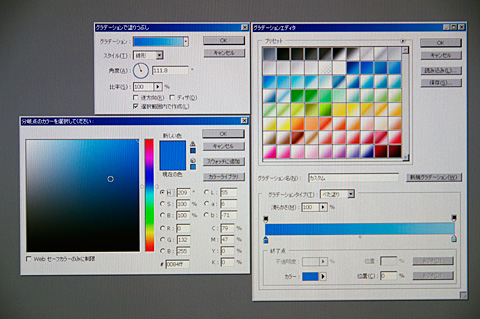
カラーピッカーでぐりぐりして、キャンセルしてまたカラーピッカーを開いてぐりぐりするのを2~3度繰り返せばPhotoshopの動作が全体的に遅くなり、レイヤーのリネームにすらラグが出るようになります。
・今までは何ら問題が無かった
・他のソフトの動作には変化がないと思われる
以上の2点からPhotoshopがおかしくなったと思われるため、以下のことをやってみました。
(1)Photoshopの環境設定でメモリの割り当てやキャッシュ設定等の変更
→色々試したけど治らず
(2)Photoshopの設定ファイルの初期化
→治らず
(3)Photoshopの修復
→治らず
(4)Photoshopをアンインストールしてからインストール
→治らず
ここまでやってみて、Photoshopの問題では無く、ハードやWindows側の問題を検討してみました。
・SSDの不調を検討
→どうやら若干書き込みが遅くなってるようだが、問題はなさそう
・RAM Diskの不調を検討
→RAM Diskを外してみたが、治らず
・プリンター設定
→特にネットワークプリンタなど利用してないし問題なさそう
・レジストリ
→ネットで探しうることをやってみたが変化なし
・ウィルス・スパイウェア
→普段アンチウィルスソフトを使用している上に、スパイウェアソフトを使用してみたが、問題は発見されず
・最近インストールしたアプリ
この症状が現れる前にインストールしたソフトはいくつかあるので、思い当たる物を削除してみたものの治らず。
ただし、怪しくないアプリはアンインストールしてないので、ここら辺に問題があるのかも。。
また、最近プリンターを買い換えたので、それが問題なのかな?
とりあえずここまでやってみて、OSの修復インストールしかないと思ってWindows XPのディスクを立ち上げてみたところ、ディスクのバージョンが現在の物より古いから修復できないような事が表示されました。。
要は今はSP3にバージョンアップされてるけど、ディスクはSP2だからだめなのだろう。。
さすがに途方に暮れた時に、行き着いたのがログオンユーザーを別につくるという案。
早速やってみました。
結論から言うと、別のユーザーアカウントをつくってそちらで起動して、Photoshopを立ち上げ、『グラデ→カラーピッカー→ぐりぐり』を何度やってみても、重くなりませんでした!
と言うことで、Photoshopを使った作業をする場合は、新しくつくったアカウントを使用することにしました。
とりあえずPhotoshopでイライラすることは無くなったけど、新アカウントで立ち上げると、全てのソフトの設定が初期状態になっているので、設定のやり直しが一苦労です。
ちなみに
C:\Documents and Settings\XXXXX\Application Data\Adobe\Adobe Photoshop CS3\Adobe Photoshop CS3 Settings
(『XXXXXはユーザー名』)
のデータを新しいユーザーのファイルに上書きすると今までの設定がほぼ(?)そのまま使えるので、Photoshopの設定は楽にできました。
根本的な問題の解決に至っていないのがなんだか気持ちが悪い。。





